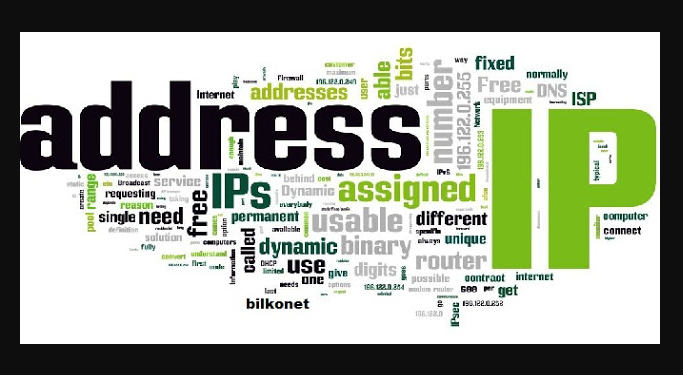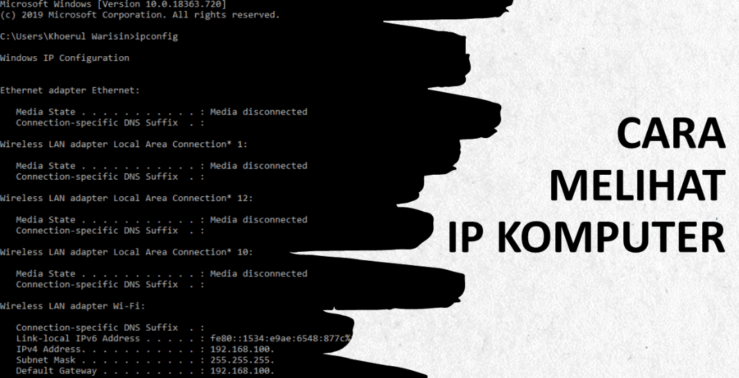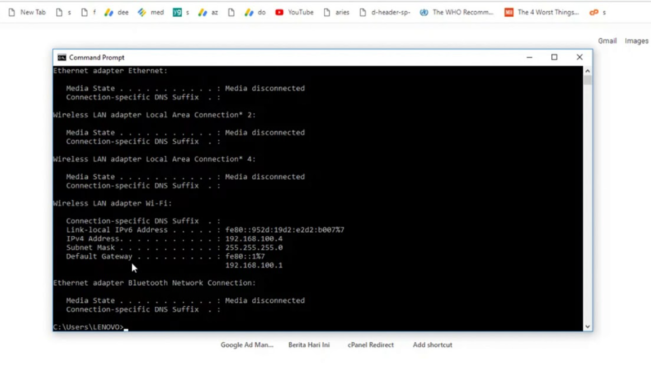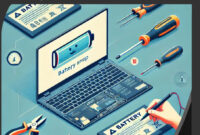Cara Melihat IP Address Komputer
Gameboxx.me – Seperti yang Anda ketahui bahwa saat melakukan koneksi antara komputer dan jaringan yang kemudian terhubung. Dengan otomatis Anda akan mendapatkan alamat dari jaringan yang umumnya disebut dengan istilah IP. Saat itulah komputer Anda akan mendapatkan IP Adress yang didapat dari terkoneksinya komputer pada jaringan.
Bagi Anda yang belum memahami tentang bagaimana Cara Melihat IP Address Komputer. Maka Anda dapat merujuk kepada penjelasan kami Gameboxx.me dalam kesempatan baca kali ini. Simak ulasannya berikut ini :
Definisi Melihat IP Adress Komputer
Cara Melihat IP Adress Komputer adalah bagaimana langkah yang digunakan untuk mengetahui alamat IP saat komputer tersambung dengan jaringan internet. Kemudian IP Adress tersebut akan menandai dimana lokasi pada lokal jaringan serta External IP sebagai alamat dari internet conections Anda. Dari situ Anda sebenarnya dapat melihat IP Adress Anda dengan menggunakan berbagai macam metode yang Anda gunakan. Apa sajakah metode yang dimaksud? Simak penjelasannya dibawah ini :
Cara Mendapatkan IP Adress Menggunakan Pengaturan router
Anda dapat menemukan IP Adress dari koneksi Internet yang ada. Berikut cara mengetahui alamat IP menggunakan router:
Buka halaman router
Hampir semua router mengharuskan untuk mengubah setting melalui browser berbeda. Masukkan IP Adress router di browser web. Lihat dokumentasi router untuk alamat IP yang benar.
Buka halaman router, Internet, atau WAN
IP Adress eksternal berubah dari router ke router, tetapi dalam mode router, di Internet, atau pada halaman WAN. Baca instruksi pada router untuk berkenalan dengan situs tersebut.
Temukan alamat IP
Jika Anda memiliki akses ke Internet atau WAN, di bawah ini adalah “Port Internet” atau ” IP Adress “. Ini adalah alamat IP router. Perangkat ke router memiliki alamat IP.
IP Adress harus digabungkan dalam tiga atau empat digit dan dipisahkan oleh titik-titik. Misalnya, IP publik: 199.27.79.192. Pertimbangkan untuk menggunakan IP untuk kegiatan lain. Dalam mode router, Anda dapat menemukan alamat IP komputer lain di jaringan.
Bagaimana Anda Bisa Melihat IP Adress Menggunakan Search Engine?
Anda tentunya sangat menyadari bahwa Google dan Bing bukan satu-satunya mesin pencari. Tahukah Anda bahwa kedua browser dapat menampilkan IP Adress publik, lihat berikut ini :
Buka Bing Atau Buka Google
Keduanya dapat mengetahui IP Adress dengan cepat. Bing atau Google sekarang menunjukkan alamat IP router atau modem, yang dapat diakses pengguna.
Ketik ” IP Adress ” dalam pencarian
Hasil pencarian menunjukkan IP Adress publik. Metode ini untuk Google, Bing, dan lainnya, tetapi tidak untuk Yahoo.
Temukan alamat IP
IP Adress publik muncul dalam hasil pencarian di atas, tetapi kadang-kadang alamat IP publik muncul di lokasi yang berbeda. Jika Anda menggunakan Pertanyaan, Anda dapat menemukan alamat IP di jawaban lain.
IP default harus 3 atau 4 dan dipisahkan oleh titik-titik. Misalnya, IP publik: 199.27.79.192. IP bervariasi tergantung pada jaringan. Biasanya Anda memberi pengguna IP Adress menggunakan ISP Anda.
Lihat IP Adress Dengan Command Promp
Gunakan Command Promp untuk mendapatkan IP Windows Anda sendiri. Mungkin sulit menemukan IP Adress menggunakan baris perintah, tetapi Anda dapat melakukan hal berikut.
Buka perintah
Tekan Windows + R pada keyboard, dan ketik cmd di bidang yang disediakan. Tekan Enter, perintah yang membutuhkan pembukaan kembali segera. Jika Windows 8 maka tekan Windows + X dan pilih Command Prompt dari menu.
Start ipconfig
Masukkan ipconfig lalu enter. Jaringan koneksi data muncul di layar komputer. Semua jaringan komputer terhubung ke daftar lengkap.
Temukan alamat IP
Anda perlu mengetahui apakah koneksi Internet yang sedang Anda kerjakan adalah nama jaringan yang tidak kompatibel, jaringan Ethernet, atau koneksi lokal. Temukan tindakan yang tepat dan cari IP Adress.
IP Adress harus digabungkan dalam tiga atau empat digit dan dipisahkan oleh titik-titik. Misalnya, IP publik: 199.27.79.192. Printer IPv4 membutuhkan waktu lama, jadi berhati-hatilah saat Anda mendapatkan alamat IP saat mencetak.
Bagaimana Anda bisa mendapatkan alamat IP dengan Linux
Tidak semua orang menggunakan komputer berbasis Windows, dan beberapa orang menggunakan sistem operasi Linux. Jika Anda memilikinya, Anda dapat menemukan IP Adress pada sistem operasi Linux.
Komunikasi terbuka
Anda dapat mengontrol IP Adress di depan komputer melalui telepon. Anda dapat mengaksesnya dari repositori Layanan atau tekan Ctrl + Alt + T secara bersamaan.
Salah satu cara untuk mengakses IP
Ada dua jenis IP Adress. Yang pertama adalah level baru dari kontrol alamat IP, dan yang kedua adalah cara yang lama, tetapi ini berfungsi paling baik di sebagian besar percakapan.
tampilkan sudo ip addr display – Setelah memasukkan perintah, Anda harus memasukkan kata sandi administrator
/ sbin / ifconfig – Perintah ini tidak memerlukan kata sandi untuk administrator
Temukan alamat IP
Informasi tentang bagaimana Anda dapat menegakkan perintah ini disediakan untuk semua keperluan terkait IP Adress komputer. Temukan forum. Jika komputer terhubung ke Ethernet, koneksi dapat disebut et0. Jika Anda terhubung menggunakan koneksi internet nirkabel, disebut wlan0.
Cara Temukan IP Adress Dengan Network Connections
Selain menggunakan Command Prompt, Anda dapat dengan mudah melihat IP Adress pribadi di menu Jaringan Komputer. Berikut cara menemukan IP pribadi untuk Windows menggunakan koneksi jaringan.
Status IP Adress
Buka menu koneksi jaringan di komputer Anda. Untuk lebih cepat, tekan Windows + R lalu ketik cpl, dan Enter untuk membuka.
Klik kanan pada komputer Anda. Kemudian pilih menu Status. Metode ini membuka status koneksi komputer. Jika menggunakan Windows XP, maka klik untuk Dukungan.
Buka detail koneksi jaringan. Klik Detail, dan kemudian detail koneksi jaringan menunjukkan alamat IP Anda.
Ringkasan
Demikianlah penjelasan kali ini mengenai Cara Melihat IP Address Komputer dengan menggunakan berbagai cara yang kami rekomendasikan diatas. Menurut kami Gameboxx.me cara yang telah kami share diatas merupakan cara yang tergolong mudah untuk dilakukan. Namun perlu Anda ketahui bahwa tidak ada batasan bagi Anda untuk mencari referensi lain.
Ikuti terus artikel kami yang lainnya dengan berbagai pembahasan yang tentunya menarik untuk Anda baca jika membutuhkan referensi terkait tehnologi. Tidak hanya tutorial yang kami share untuk Anda namun dari web kami Anda juga dapat mengunduh aplikasi dan game yang sedang populer sekarang ini dengan cara yang sangat ringkas dan tergolong mudah. Kami berharap ini bermanfaat dan selamat mencoba.
Aplikasi Dan Game Menarik Lainnya :
- Cara Mengganti Password Wifi Indihome – Fiber, Huawei, Zte, Tp-Link
- Jenis Jenis Routing – Berdasarkan Beberapa Aspek
- Apa Itu Telnet – Pengertian, Fungsi, Cara Kerja
- Larva Heroes Battle League Mod Apk
- Free Fire Mod Apk 2020 Unlimited Diamonds
- Download Resident Evil 4 Mod Apk
- Download Bus Simulator Indonesia Mod Apk Versi Terbaru
- GTA San Andreas Mod APK
- Mlive Mod Apk Buka Room Yang Di Kunci Gembok Gratis
- Naruto Shippuden Ultimate Ninja Storm 4 APK
- Download Top Speed Drag & Fast – Street Racing 3D Mod Apk
- Minion Rush Mod APK
- Download FMWhatsapp
- Unduh Aplikasi Editing Video Tanpa Watermark
- Unduh Mini Militia Mega Mod Denzel 2.2.86